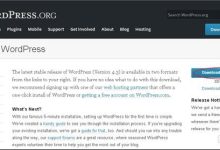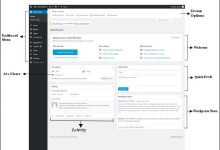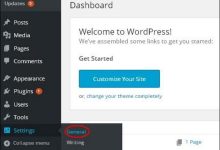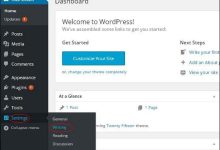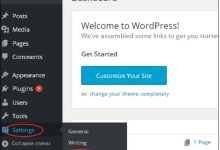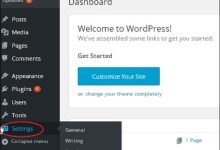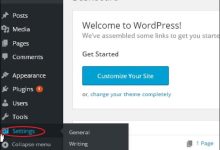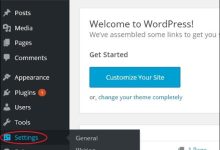在本章中,我们将学习如何更新WordPress中的版本。 在这里,我们将通过管理面板将WordPress升级到最新版本。
以下是更新WordPress中的版本的几个简单的步骤。
步骤(1) – 点击Please Update Now,如以下屏幕中所示。
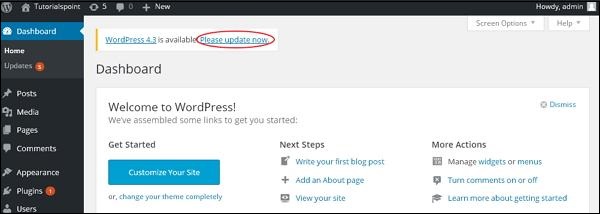
当有适用于WordPress的较新版本时,您将在WordPress管理面板中收到通知。 在更新之前,建议保持WordPress备份。
步骤(2) – 点击更新链接后,将显示以下页面。 点击Update Now按钮。

步骤(3) – 在WordPress升级期间显示以下消息。
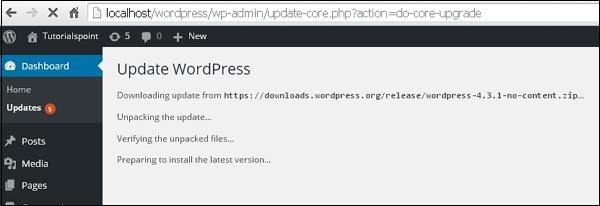
注意 – 在更新版本时,如果您收到错误
Fatal error: Maximum execution time of 30 seconds exceeded in C:\your wordpress folder\wp-includes\class-http.php on line 1597
那么你需要采取以下行动 –
-
打开您的 WordPress folder → wp-includes folder
-
打开 class-http.php 文件,并在开头添加以下行: set_time_limit(0);
-
保存文件。
现在你的WordPress已成功升级。

 国外主机测评 - 国外VPS,国外服务器,国外云服务器,测评及优惠码
国外主机测评 - 国外VPS,国外服务器,国外云服务器,测评及优惠码